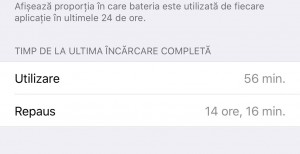 Aceste 10 trucuri care cresc autonomia bateriei iOS 9 s-ar putea dovedi a fi extrem de utile pentru voi, mai ales ca vorbim despr un sistem de operare care pare sa fi lasat foarte multa lume cu un „gust amar” din cauza faptului ca genereaza un consum exagerat de energie.
Aceste 10 trucuri care cresc autonomia bateriei iOS 9 s-ar putea dovedi a fi extrem de utile pentru voi, mai ales ca vorbim despr un sistem de operare care pare sa fi lasat foarte multa lume cu un „gust amar” din cauza faptului ca genereaza un consum exagerat de energie.
Pe internet foarte multa lume se plange din cauza autonomiei bateriei iOS 9 si acest lucru este de asteptat avand in vedere ca Apple implementeaza o serie de functii noi care consuma mai multa energie, insa desigur ca pentru orice fel de problema de acest gen exista si o serie de rezolvari.
In cele ce urmeaza va voi explica 10 trucuri care cresc autonomia bateriei iOS 9 in doar cativa pasi simpli si v-ati putea bucura chiar de o dublare a acesteia in functie de ceea ce dezactivati in terminalele voastre pentru utilizarea zilnica a iPhone, iPad si iPod Touch-urilor.
1. Restore
Intotdeauna recomand oricui sa nu utilizeze backup-uri in cazul unei actualizari a sistemului de operare, deoarece backup-urile importa nu doar informatiile importante ci si problemele.
In cazul trecerii de la iOS 8 la iOS 9 un backup importa intr-un sistem de operare nou setari dintr-unul vechi iar acest lucru genereaza intotdeauna probleme. In cazul autonomiei putem vorbi despre servicii care functioneaza fara rost, despre cine stie ce bug care ruleaza un servicii constant, sau cine stie ce alte probleme, asa ca efectuarea unui restore cu alegerea optiunii Set as New este intotdeauna o metoda buna de a scapa de probleme.
2. Identificarea aplicatiilor care consuma bateria
In iOS 9 ccompania Apple a pastrat si imbunatatit o functie grozava care ne permite sa identificam care dintre aplicatiile instalate in sistemul de operare consuma cea mai multa energie in timpul utilizarii zilnice.
Acest meniu este disponibil in Settings > Battery > Battery Usage sau Configurari > Baterie > Utilizare baterie, iar dupa cum puteti vedea deja din imaginea de mai sus, el afiseaza ce procent din baterie este consumat de catre diverse aplicatii.
Daca descoperiti aplicatii care consuma prea multa baterie, va puteti gandi sa renuntati la ele, sa le inlocuiti cu altele sau daca sunteti nevoiti sa le utilizati, macar stiti ce anume consuma energia.
3. Dezactivarea 3G/4G/WiFi/Bluetooth/GPS sau a notificarilor
Desi noile iPhone, iPad si iPod Touch-uri sunt facute pentru a avea o autonomie mai buna pe 4G decat pe 3G, din pacate acoperirea proasta in tara noastra poate genera consum mai mare decat in cazul retelelor 3G, terminalele cautand in mod constant semnal, asa ca dezactivarea sa este recomandata in zone cu semnal slab.
Trecand la Wi-Fi va spun ca este indicat sa dezactivati functia atunci cand nu aveti vreun HotSpot prin preajma deoarece terminalele scaneaza in mod constant retelele si consuma in mod inutil baterie in incercarea de a gasi una.
Acelasi lucru este valabil pentru functia Bluetooth care consuma inutil energie daca nu aveti un alt terminal compatibil prin preajma la care sa va conectati.
Notificarile pe de alta parte consuma energie deoarece folosesc reteaua de date, aplicatiile si activeaza ecranul cand sunt primite, asa ca daca aveti neaparat nevoie de baterie, ar fi bine sa mai dezactivati unele dintre ele din Settings>Notifications.
4. Limitati accesul la GPS
In iOS 9, si in iOS 8 daca vreti sa intram in detalii, compania Apple ne permite sa limitam accesul aplicatiilor la GPS doar atunci cand le utilizam sau sa le permitem sa-l foloseasca intotdeauna.
Nu toate aplicatiile au implementate cele trei optiuni, insa limitarea accesului aplicatiilor la GPS doar in momentul utilizarii ne asigura de faptul ca ele nu vor consuma inutil baterie cand se afla in background pentru a ne localiza cand nu avem nevoie.
Exceptie de la aceasta regula fac aplicatiile Harti, Waze, Google Maps si altele asemenea care pot functiona in Background, insa pentru aplicatii meteo, de taxi, Facebook, WhatsApp Messenger, etc, este bine sa limitati accesul la GPS doar pentru momentele utilizarii.
5. Scaderea luminozitatii ecranului
Daca nu utilizati iDevice-ul afara, atunci sunt sanse mici sa aveti nevoie de luminozitatea setata la maxim si fie alegeti sa o reduceti la o valoare mica, fie utilizati sistemul care seteaza automat luminozitatea.
Oricare dintre aceste doua functii va imbunatateste autonomia bateriei, ecranul fiind principalul consumator de energie al oricarui terminal mobil, luminozitatea setata de catre utilizatori definind practic consumul de energie, deoarece in functie de ea ecranul trage curentul de care are nevoie pentru a functiona.
6. Reduce Motion – dezactivarea parralax si a efectului de miscare a iconitelor
Incepand cu iOS 8 Apple a implementat un set grozav de efecte, insa pe cat sunt ele de grozave sunt ele, pe atat de multa energie consuma si dezactivarea lor va avea un impact pozitiv serios nu doar asupra autonomiei, ci si asupra performantelor iDevice-urilor.
Navigand catre Settings > General > Accessibility > Reduce Motion sau Configurari > General > Accessibilitate > Reducere Miscare si activand aceasta optiune, veti elimina efectul parallax implementat de catre Apple, dar si cel care da senzatia de miscare pentru iconite si wallpaper-urile acestora, optiunea fiind in mod nativ activata pentru toti utilizatorii.
7. Evitarea wallpaper-urilor dinamice
Prezente incepand cu iOS 8 sunt si wallpaper-urile dinamice care potenteaza efectele despre care v-am vorbit anterior. Apple le-a implementat in ideea de a ne oferi o experienta de utilizare cat mai buna, insa din pacate ele consuma resurse si autonomie, iar daca aveti nevoie foarte mare de ambele, ar fi indicat sa utilizati doar wallpaper-uri statice.
In iOS 9 Apple ne ofera si wallpaper-uri animate pentru iPhone 6S si iPhone 6S Plus, ele consumand mai multa energie a bateriei, asa ca este bine sa le dezactivati daca nu aveti nevoie de ele.
8. Dezactivarea Background App Refresh si a Automatic Downloads
Background App Refresh si a Automatic Downloads sunt doua servicii care permit actualizarea in background a informatiilor din interiorul aplicatiilor instalate in iDevice-urile noastre si instalarea automata de aplicatii daca acelasi lucru s-a facut pe PC sau alt iDevice/instalarea automata de update-uri disponbile in App Store.
Ambele servicii monitorizeaza in mod constant serverele Apple pentru a sti daca trebuie sa faca vreo operatiune in terminalele noastre, iar acest lucru consuma destula energie, deciar fi bine sa evitati utilizarea lor dca doriti autonomie imbunatatita.
9. Dezactivarea Frequent Locations si serviciilor GPS inutile
Frequent Locations este un serviciu care ii ajuta pe soferii din SUA sa ajunga mai repede la destinatie, iOS-ul monitorizand locurile prin care acestia au condus, dar si informatii din trafic, ghidandu-i cat mai rapid spre destinatie.
In Romania serviciul doar monitorizeaza locatiile prin care calatorim, deci nu este chiar atat de util si consuma resurse. Dezactivarea sa este recomandata impreuna cu dezactivarea informatiilor despre WiFi, Trafic, Time Zone, iAds, Diagnostic si utilizare, eventual Popular Near Me, singurele 2 servicii cu adevarat utile fiind cele pentru cautarea celulelor de retea si calibrarea busolei.
10. Dezactiveaza Miscare si Fitness – chip-urile M7, M8 si M9
Functia Miscare si Fitness, este cea care controleaza functionalitatea chip-urilor M7, M8 si a viitorului M9, ele urmarindu-ne toate miscarile pentru a prelua date ce sunt mai apoi afisate in aplicatia Sanatate si alte aplicatii de monitorizare a activitatilor fizice.
Dezactivarea acestei functii are un impact pozitiv majora asupra autonomiei bateriei deoarece aceste chip-uri nu vor mai prelua constant date de la GPS, accelerometru sau giroscop, performantele fiind deasemenea imbunatatite.
Acestea fiind spuse, astept sa ne spuneti daca autonomia bateriei s-a imbunatatit sau nu in iOS 9 dupa efectuarea acestor modificari.
Daca aveti alte intrebari, le astept in comentarii.


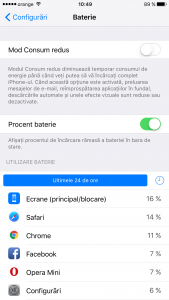
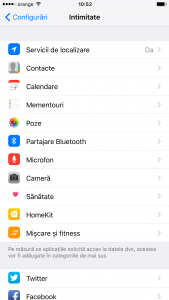
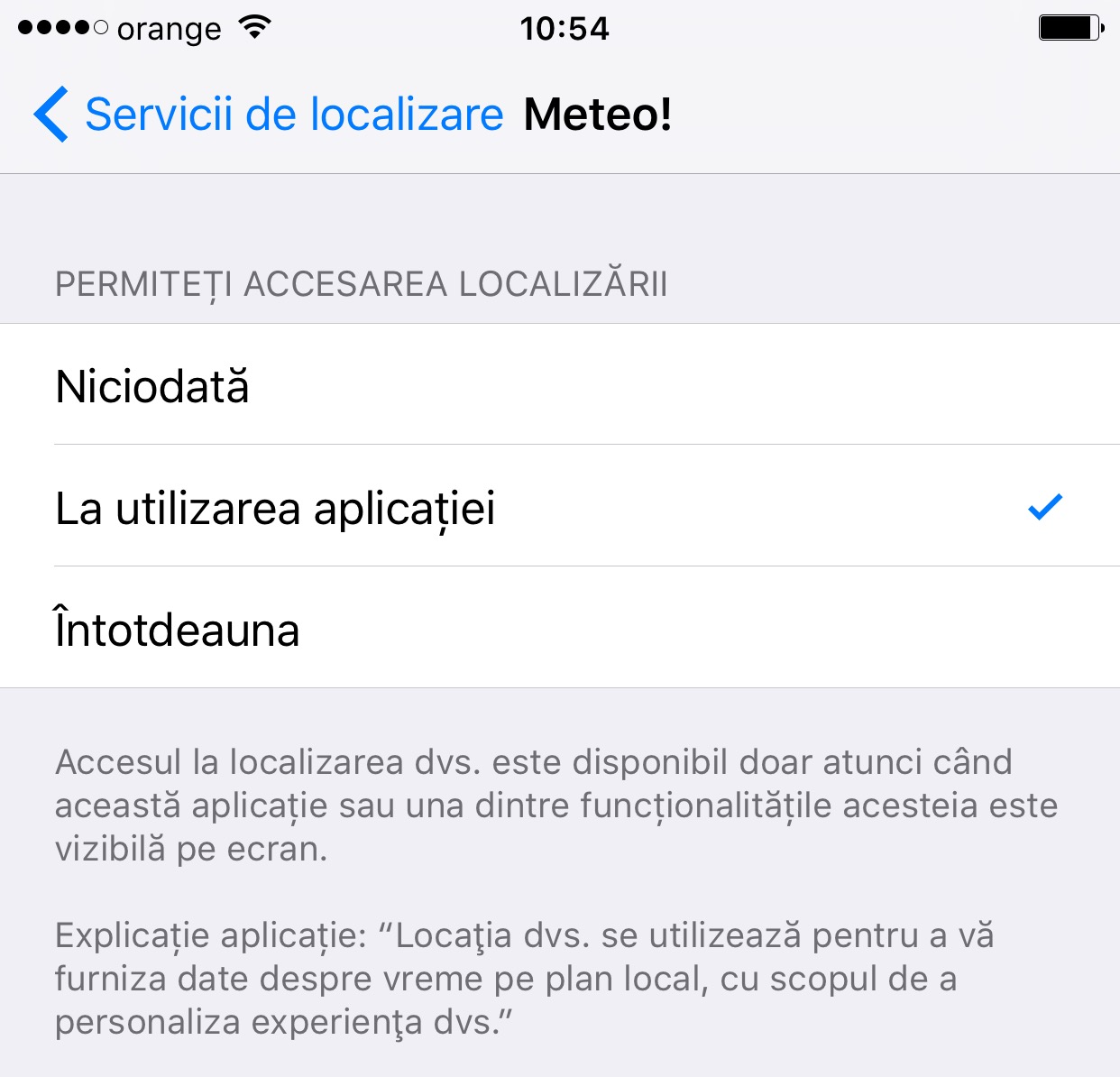
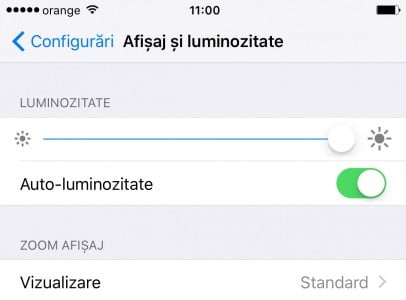
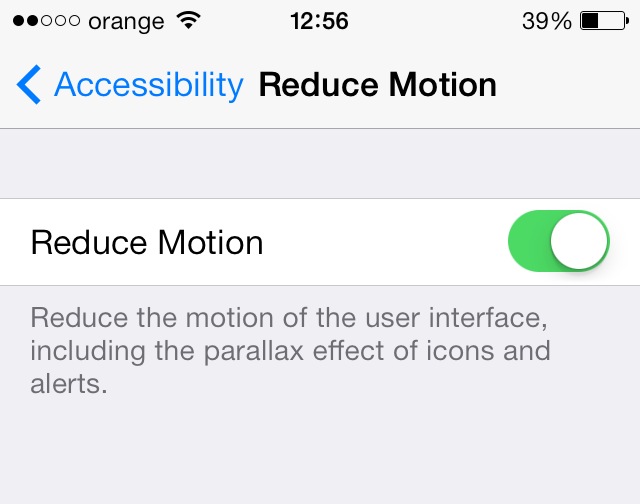
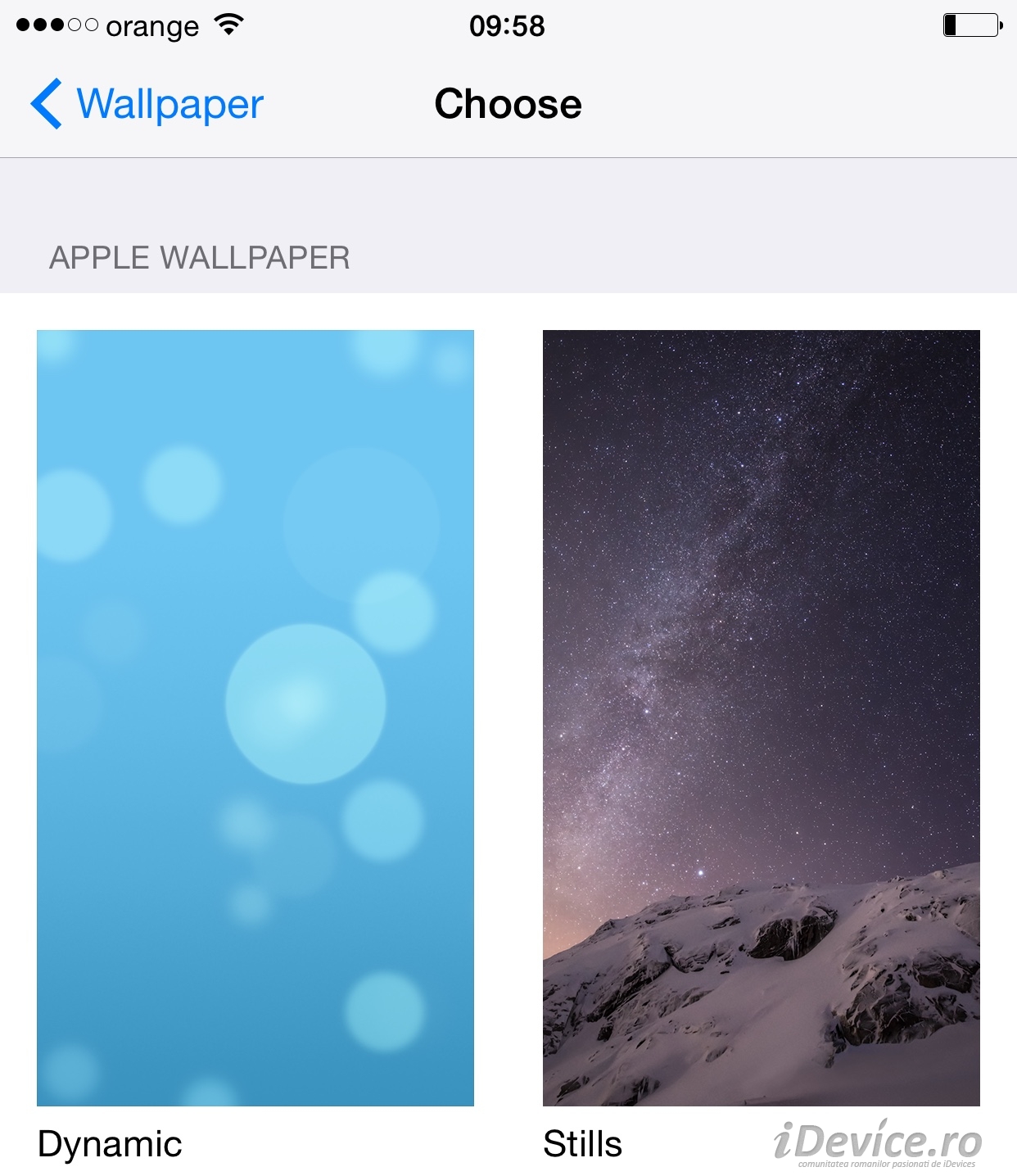
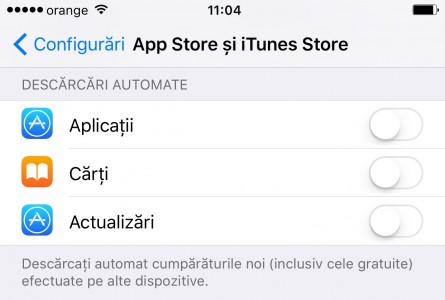
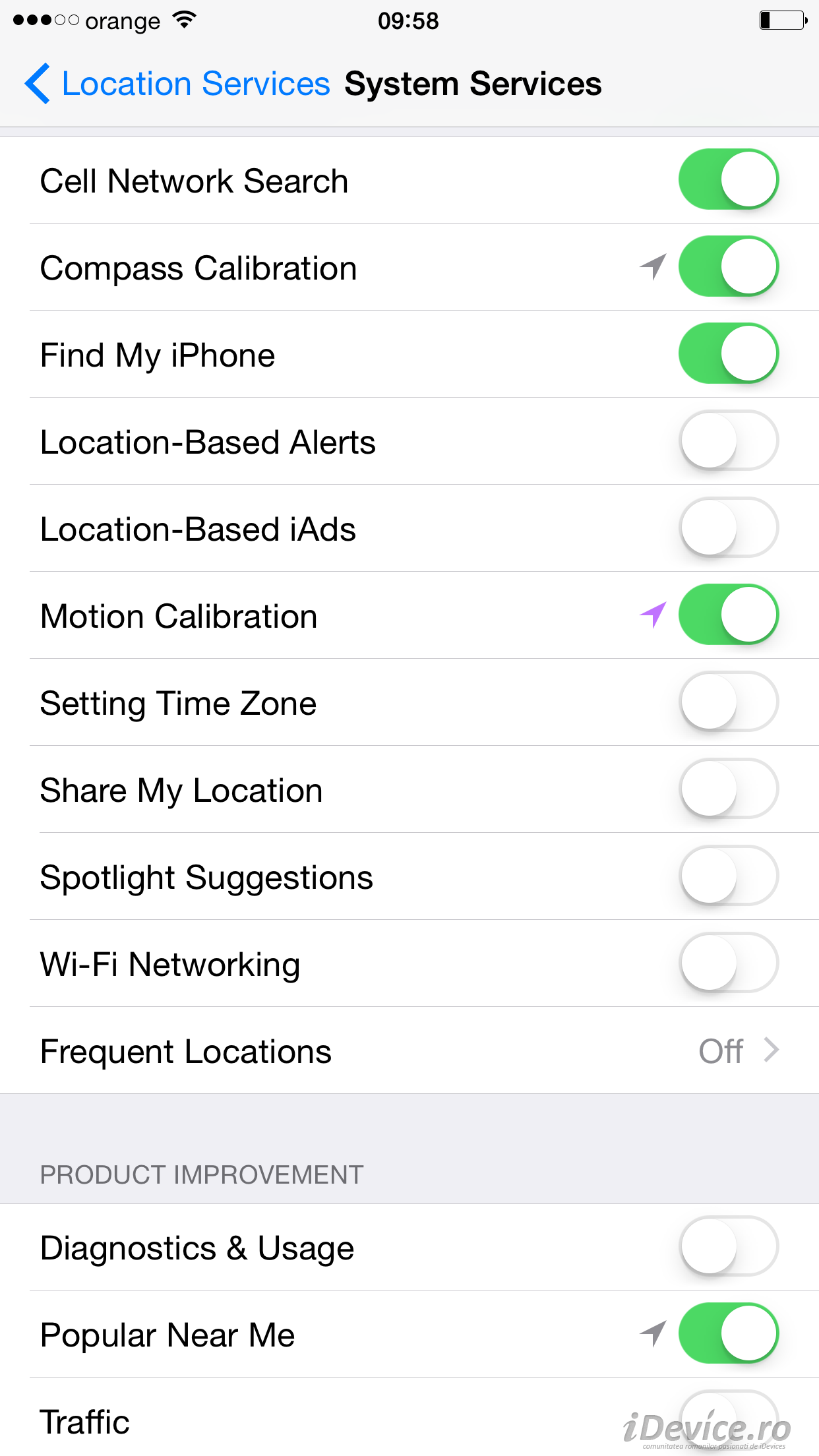
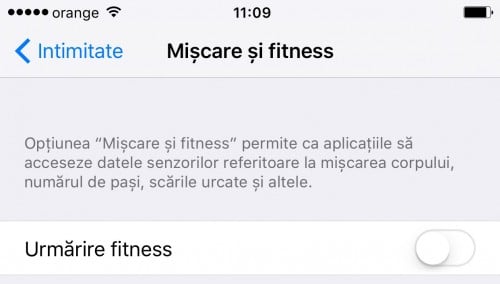
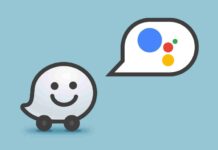


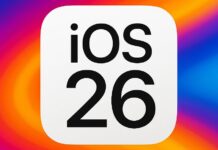

























Din experienta mea cu iOS 8 si iOS 9, doar punctul 10 (Dezactiveaza Miscare si Fitness – chip-urile M7, M8 si M9) a avut un efect simtitor.
Parerea mea e ca si autobrighness ajuta ,si l-a mine s-a simtit o inbunatatire.
Nu ma pot plange de autonomie pe i6 plus. Il folosesc intensiv iar bateria tine fara probleme. Am dezactivat Background Refresh, Bluetooth, GPS si Miscare & Fitness.
si atunci de ce mai investesc atatia bani sa am smartphone?…ca datorita acestui cumul de functii si nu numai, se numeste smartphone. Asa decat sa inchid tot, mai bine renunt si imi cumpar un nokia clasic cu butoane, care ma tine o saptamana bateria
Si instalarea unor aplicatii Content Blocker ajuta, mai ales la browsing!
Pentru mine IOS9 a venit cu o imbunatatire a autonomiei bateriei.
Cea mai buna solutie pentru a creste semnificativ autonomia este sa apasati pe butonul On/Off si apoi sa ‘glisati pt oprire’. Astfel veti veti avea un smartphone cu o autonomie uriasa a bateriei. Utilizare placuta! 🙂
Dar trucul asta, mi se pare cel mai tare: implementarea de către Apple a unei baterii de bun simt… Mmm, nu i asa ca ar fi cel mai tare truc?! „Magie”.
Bateria ca bateria, ca tine undeva la peste o zi. Vreau totusi sa intreb daca mai sunt printre cei care folosesc iOS 9, utilizatori carora semnalul 3G sa se transforme brusc in Edge sau pur si simplu sa dispara de tot pret de cateva secunde. Am patit o chestie ciudata tare, eram sunat de o persoana care se afla in fata mea, la ea se auzea ca suna, dar la mine telefonul parca era pe alta planeta, nu schita niciun gest, abia dupa ce a inchis, a sunat si la mine ca un fel de bip :|…Alta chestie interesanta e ca ma scoate din aplicatii asa brusc si dintr-o data. Asa praf o fi iOS 9? pe 8.4.1 n-am avut problemele astea.
Aveam un usage de 5 ore si ceva cu un standby de peste 14 ore pe iPhone 5S iOS 8.4.1 cu toate pornite in fara de Motion and fitness tracking. In poza de mai jos este iPhone 5 al meu prin 2013 cu iOS 6 :)) cu 3G si WiFi pornite 🙂
Ai incercat „set up as a new iPhone” dupa update?
[…] Un sunet de alerta va fi rulat, o vibratie va fi actionata, insa din moment ce oricum nu vedem ecranul, era logic sa nu mai fie aprins acesta pentru a afisa o notificare pe care oricum nu o va vedea cineva, functia fiind extrem de utila pentru a creste autonomia bateriei iOS 9. […]
[…] In cazul in care nu sunteti multumiti de ceea ce va ofera terminalele, v-am spus deja cateva trucuri pentru a imbunatati autonomia bateriei iOS 9. […]